win10启动黑屏只有鼠标?保姆级修复教程来了!
时间:2025-06-13 08:09:45 414浏览 收藏
**Win10启动黑屏只显示鼠标?别慌!一招教你快速恢复!** 还在为Win10开机黑屏、只剩鼠标光标而烦恼?这种电脑故障确实让人头疼。本文将手把手教你如何快速解决这个问题!通过简单的快捷键操作,例如Ctrl+Alt+Del调出任务管理器,运行explorer.exe,以及利用msconfig关闭加载启动项等步骤,就能有效解决Win10启动黑屏问题。同时,关闭杀毒软件也有助于问题解决。告别黑屏困扰,轻松恢复正常使用,快来学习一下吧!
开机时出现黑屏的情况想必是很多用户都不愿意面对的电脑故障。有用户反馈自己在win10系统中遇到启动后黑屏且只有鼠标光标的问题,这无疑影响了正常使用。下面将为大家介绍一种解决win10开机黑屏仅显示鼠标的处理方法。
首先,可以尝试使用快捷键组合Ctrl+Alt+Del打开任务管理器。
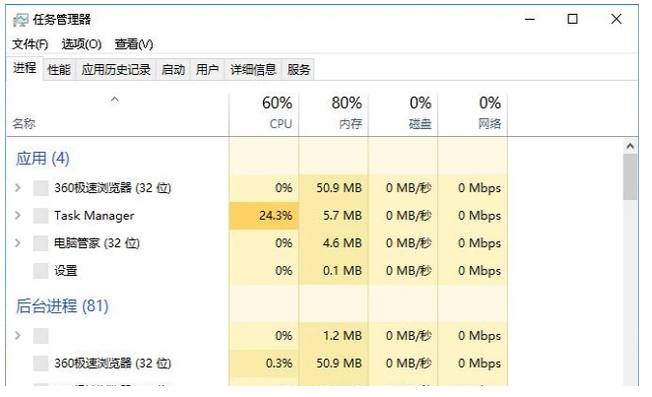
接着,在任务管理器中点击“文件”,然后选择“运行新任务”。
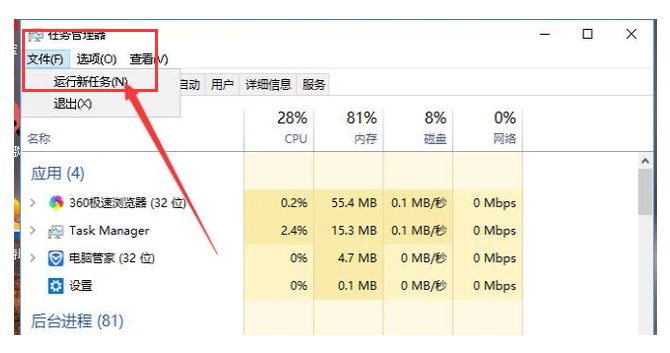
在弹出的对话框内输入“explorer.exe”,随后按下Enter键。这样操作后,屏幕应该能够恢复正常显示。
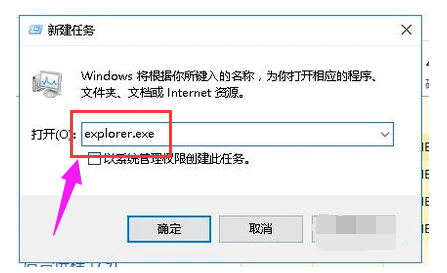
然后,按下Win+R键开启运行窗口,输入“msconfig”并确认执行该命令。
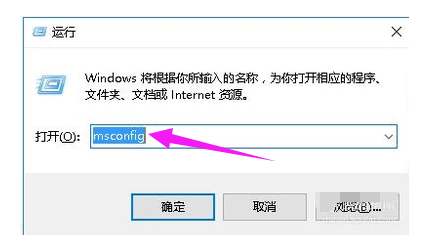
进入系统配置窗口后,找到“加载启动项”选项,并将其前面的勾去掉。
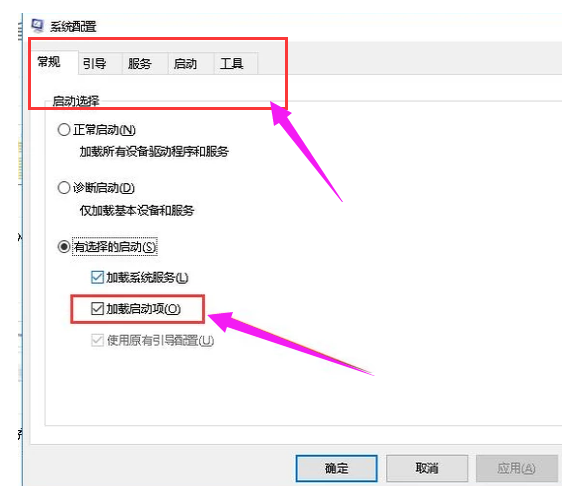
最后,确保将计算机中的所有杀毒软件和防护程序都暂时关闭,之后重启电脑即可解决问题。
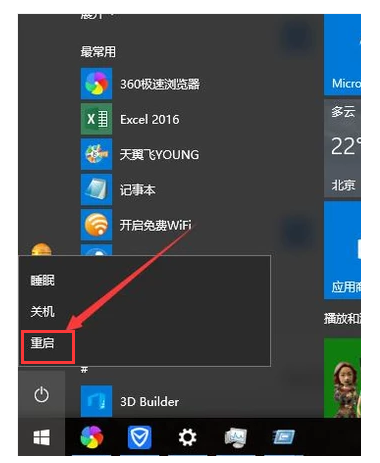
上述步骤就是针对win10启动时黑屏且只有鼠标光标现象的解决方案,希望对大家有所帮助。
到这里,我们也就讲完了《win10启动黑屏只有鼠标?保姆级修复教程来了!》的内容了。个人认为,基础知识的学习和巩固,是为了更好的将其运用到项目中,欢迎关注golang学习网公众号,带你了解更多关于的知识点!
-
501 收藏
-
501 收藏
-
501 收藏
-
501 收藏
-
501 收藏
-
401 收藏
-
488 收藏
-
466 收藏
-
246 收藏
-
343 收藏
-
292 收藏
-
123 收藏
-
387 收藏
-
229 收藏
-
269 收藏
-
464 收藏
-
163 收藏
-

- 前端进阶之JavaScript设计模式
- 设计模式是开发人员在软件开发过程中面临一般问题时的解决方案,代表了最佳的实践。本课程的主打内容包括JS常见设计模式以及具体应用场景,打造一站式知识长龙服务,适合有JS基础的同学学习。
- 立即学习 543次学习
-

- GO语言核心编程课程
- 本课程采用真实案例,全面具体可落地,从理论到实践,一步一步将GO核心编程技术、编程思想、底层实现融会贯通,使学习者贴近时代脉搏,做IT互联网时代的弄潮儿。
- 立即学习 516次学习
-

- 简单聊聊mysql8与网络通信
- 如有问题加微信:Le-studyg;在课程中,我们将首先介绍MySQL8的新特性,包括性能优化、安全增强、新数据类型等,帮助学生快速熟悉MySQL8的最新功能。接着,我们将深入解析MySQL的网络通信机制,包括协议、连接管理、数据传输等,让
- 立即学习 500次学习
-

- JavaScript正则表达式基础与实战
- 在任何一门编程语言中,正则表达式,都是一项重要的知识,它提供了高效的字符串匹配与捕获机制,可以极大的简化程序设计。
- 立即学习 487次学习
-

- 从零制作响应式网站—Grid布局
- 本系列教程将展示从零制作一个假想的网络科技公司官网,分为导航,轮播,关于我们,成功案例,服务流程,团队介绍,数据部分,公司动态,底部信息等内容区块。网站整体采用CSSGrid布局,支持响应式,有流畅过渡和展现动画。
- 立即学习 485次学习
